Zoho Creator in Zoho CRM einrichten
Wie kann ich ...
Voraussetzung
Stellen Sie vor der Aktivierung sicher, dass Sie die im Folgenden aufgeführten Kriterien erfüllen:
- Sie sind Administrator im Zoho CRM-Konto.
- Sie haben ein Zoho Creator-Konto in einer beliebigen Edition.
Wenn Sie noch kein Zoho Creator-Konto haben, klicken Sie auf Konto erstellen. Ein Konto mit der Free Edition wird automatisch erstellt.
Benutzerdefinierte Apps für das CRM-Konto aktivieren
Die Aktivierung ist der erste Schritt zur Nutzung dieser Funktion. Als Administrator können Sie die Funktion "Benutzerdefinierte Apps" jederzeit aktivieren oder deaktivieren.
Verfügbarkeit
![]() Erforderliche Profilberechtigung: Benutzer mit dem Administratorprofil können diese Funktion aktivieren.
Erforderliche Profilberechtigung: Benutzer mit dem Administratorprofil können diese Funktion aktivieren.
So aktivieren Sie benutzerdefinierte Apps
- Melden Sie sich bei Zoho CRM mit Administratorrechten an.
- Navigieren Sie zu Setup> Marketplace > Zoho > Benutzerdefinierte Apps erstellen.
- Klicken Sie auf der Seite Benutzerdefinierte Apps erstellen auf Erste eigene Anwendung erstellen.
Wenn Sie noch kein Zoho Creator-Konto haben, klicken Sie auf Konto erstellen. Ein Konto mit der Free Edition wird automatisch erstellt.
Ihr Zoho Creator-Konto wird mit dem Zoho CRM-Konto verknüpft. Siehe auch Rollen von Benutzern beim Erstellen benutzerdefinierter Apps
Nach der Aktivierung
Sobald die Aktivierung abgeschlossen ist, erhalten alle Benutzer mit Administratorprofil eine Benachrichtigungs-E-Mail. Sie können die folgenden Aktionen ausführen:
- Erstellen/Importieren einer Anwendung: Beim Erstellen/Importieren der Anwendung können Sie auch Formulare und Ansichten erstellen. Das von Ihnen erstellte Formular wird mit der Registerkarte verknüpft, und die Ansicht wird angezeigt, wenn Sie auf die Registerkarte zugreifen. Die Option zum Importieren von Apps ist nur verfügbar, wenn sich Anwendungen im zugehörigen Zoho Creator-Konto befinden.
- Entwickler aktualisieren: Für die in Zoho CRM erstellte Anwendung können Sie Entwickler hinzufügen oder entfernen. Einer Anwendung kann nur ein Entwickler hinzugefügt werden.
- Benutzerdefinierten Zugriff auf Registerkarten ermöglichen: Sie können den Zugriff auf die Registerkarten für die verschiedenen Profile in Ihrem CRM-Konto ermöglichen.
- Anwendungen, Formulare und Ansichten anpassen: Sie können die App, Formulare und Ansichten im CRM nach Ihren Bedürfnissen anpassen.
Benutzerdefinierte Apps deaktivieren
Als Administrator von Zoho CRM können Sie diese Funktion deaktivieren, und danach können Benutzer in Ihrem Unternehmen keine benutzerdefinierten Apps mehr mit Zoho Creator in Zoho CRM erstellen.
Hinweis:
- Beim Deaktivieren werden alle benutzerdefinierten Registerkarten sowie die in Zoho CRM erstellten Anwendungen, Formulare und Ansichten nur aus dem CRM gelöscht.
- Die Anwendungen, Formulare oder Ansichten sind weiterhin im verknüpften Zoho Creator-Konto verfügbar.
So deaktivieren Sie benutzerdefinierte Apps
- Melden Sie sich bei Zoho CRM mit Administratorrechten an.
- Klicken Sie auf Einstellungen > Setup > Marketplace > Zoho > Benutzerdefinierte Apps erstellen.
- Klicken Sie auf der Seite Benutzerdefinierte Apps erstellen auf Benutzerdefinierte Apps deaktivieren.
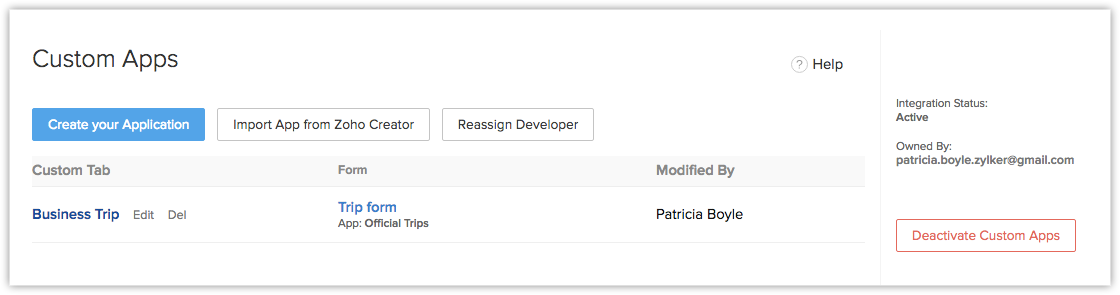
Wichtiger Hinweis
Automatische Herabstufung
Wenn Ihre Enterprise Edition aus verschiedenen Gründen automatisch auf die Free Edition herabgestuft wird, werden alle Zoho Creator-Daten, die mit dem Zoho CRM-Konto verknüpft sind, 15 Tage lang zwischengespeichert.
- Wenn Sie innerhalb dieser 15 Tage auf die Enterprise Edition aktualisieren, gehen Ihre Daten NICHT verloren.
- Wenn Sie innerhalb dieser 15 Tage NICHT auf die Enterprise Edition aktualisieren, werden Ihre mit dem CRM verknüpften Creator-Daten in Ihrem Zoho CRM-Konto gelöscht. Die Anwendungen, Formulare und Ansichten werden jedoch nicht aus Ihrem Creator-Konto gelöscht. Beachten Sie, dass CRM-Benutzer, denen der Zugriff auf die Creator-Apps gewährt wurde, die App weiterhin über das Creator-Konto nutzen können.
Manuelle Herabstufung
Wenn Sie die Enterprise Edition manuell auf eine andere Edition herabstufen, werden alle mit dem Zoho CRM-Konto verknüpften Zoho Creator-Daten in Zoho CRM dauerhaft gelöscht. Die Anwendungen, Formulare und Ansichten werden jedoch nicht aus Ihrem Creator-Konto gelöscht. Beachten Sie, dass CRM-Benutzer, denen der Zugriff auf die Creator-Apps gewährt wurde, die App weiterhin über das Creator-Konto nutzen können.
Rollen unterschiedlicher Benutzer beim Erstellen benutzerdefinierter Apps
Für die Erstellung von benutzerdefinierten Apps finden Sie hier eine Liste von Aktionen, die von den Benutzern mit unterschiedlichen Profilen ausgeführt werden können.
Administrator in Zoho CRM
- Benutzerdefinierte Apps aktivieren/deaktivieren
- Benutzerdefinierte Registerkarten löschen
Eigentümer des Zoho Creator-Kontos,das mit dem CRM-Konto verknüpft ist
- Benutzerdefinierte Registerkarten durch Erstellen/Importieren von Apps, Formularen und Ansichten erstellen
- Anpassen von Formularen und Erstellen von Ansichten
- Freigeben benutzerdefinierter Registerkarten für Benutzer mit anderen Profilen in CRM
- Bestimmten Benutzern den Zugriff auf Ansichten gewähren
- Entwickler der Anwendung hinzufügen oder entfernen
- Aktivieren/Deaktivieren der Funktion "Benutzerdefinierte Apps erstellen" (nur wenn der Benutzer Administrator in CRM ist)
- Hinzufügen, Bearbeiten oder Löschen der Datensätze der Ansicht in der benutzerdefinierten Registerkarte
- Benutzerdefinierte Registerkarten löschen
Entwickler einer Anwendung
- Benutzerdefinierte Registerkarten durch Erstellen/Importieren von Apps, Formularen und Ansichten erstellen
- Anpassen von Formularen und Erstellen von Ansichten
- Freigeben benutzerdefinierter Registerkarten für Benutzer mit anderen Profilen in CRM
- Bestimmten Benutzern den Zugriff auf Ansichten gewähren
Benutzer mit anderen Profilen
- Zugriff auf die benutzerdefinierte Registerkarte und Ansicht basierend auf Berechtigungen
- Hinzufügen, Bearbeiten oder Löschen der Datensätze der Ansicht in der benutzerdefinierten Registerkarte basierend auf den in Zoho Creator definierten Berechtigungen.